对话框程序代码详解
- 格式:pptx
- 大小:968.85 KB
- 文档页数:23

VB创建对话框的方法1. 简介对话框是一种常见的用户界面元素,用于与用户进行交互和获取输入。
在VB (Visual Basic)中,创建对话框是一项重要的任务,可以通过几种不同的方法实现。
本文将介绍在VB中创建对话框的几种常用方法,并提供详细的步骤和示例代码。
2. VB中创建对话框的方法在VB中,创建对话框的方法主要包括以下几种:2.1 使用MessageBox.Show方法创建消息框MessageBox.Show方法是VB中创建对话框最简单和常用的方法之一。
该方法可以创建一个简单的消息框,用于显示一条消息并等待用户响应。
步骤:1.打开VB开发环境,创建一个新的Windows Forms应用程序项目。
2.在Form1的代码文件中,添加一个按钮控件,并为按钮的Click事件添加以下代码:Private Sub Button1_Click(sender As Object, e As EventArgs) Handles Button1.Cl ickMessageBox.Show("Hello, World!", "提示", MessageBoxButtons.OK, MessageBoxI rmation)End Sub解释:上述代码中,MessageBox.Show方法的第一个参数是要显示的消息文本,第二个参数是对话框的标题,第三个参数指定了按钮的类型(这里使用了OK按钮),第四个参数指定了消息框的图标(这里使用了信息图标)。
结果:当用户点击按钮时,将显示一个带有消息文本”Hello, World!“的消息框,标题为”提示”,并包含一个OK按钮和一个信息图标。
2.2 使用InputBox函数创建输入框InputBox函数是VB中另一种创建对话框的方法,它可以显示一个输入框,用于获取用户的输入。
步骤:1.打开VB开发环境,创建一个新的Windows Forms应用程序项目。

文章主题:messagebox 用法详解与实例1. 什么是messagebox?messagebox 是一种常用的对话框控件,用于在计算机应用程序中向用户显示信息和提示,通常包括消息文本和一些按钮供用户选择。
2. messagebox 的基本用法在Python中,可以使用Tkinter库中的 messagebox 模块来创建对话框。
常见的对话框类型有:showinfo、showwarning、showerror、askquestion、askyesno等。
下面通过几个实例来具体介绍。
3. 实例一:showinfo使用 showinfo 函数可以创建一个包含指定信息的信息对话框,示例代码如下:```pythonfrom tkinter import messageboxmessagebox.showinfo("Wee", "欢迎来到我的程序!")```运行程序后,会弹出一个标题为“Wee”的对话框,内容是“欢迎来到我的程序!”4. 实例二:askquestion使用 askquestion 函数可以创建一个包含指定问题的询问对话框,示例代码如下:```pythonfrom tkinter import messageboxresponse = messagebox.askquestion("确认", "您确定要退出程序吗?")if response == "yes":print("用户选择退出程序。
")else:print("用户选择取消。
")```运行程序后,会弹出一个标题为“确认”的对话框,内容是“您确定要退出程序吗?”用户点击“是”或“否”按钮后,程序会相应地输出相应的信息。
5. messagebox 的个人观点和理解在我的实际开发中,messagebox 是一个非常实用的工具,可以方便地与用户进行交互。
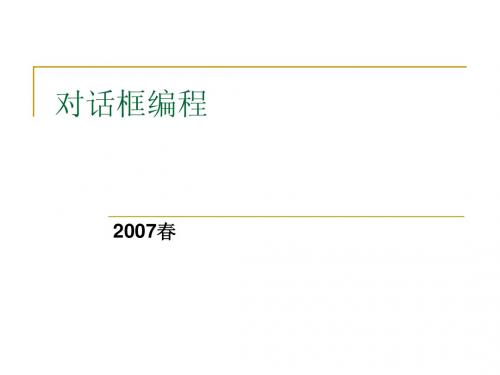



python 对话框的创建及调用一、前言Python 是一种高级编程语言,它的设计目标是让程序员更容易编写清晰、逻辑性更强的代码。
Python 有着简单易学的语法,同时也是一种功能强大的编程语言。
在 Python 中,我们可以使用对话框来与用户进行交互,这样可以使程序更加友好、实用。
本文将介绍如何使用Python 创建对话框,并调用这些对话框。
二、创建基本对话框1. 创建一个空白窗口在 Python 中,我们可以使用 tkinter 模块来创建对话框。
下面是一个简单的示例代码:```import tkinter as tkroot = ()root.mainloop()```这段代码创建了一个空白窗口,并进入了主循环(mainloop)。
2. 添加标签和按钮接下来,我们可以向窗口中添加标签和按钮。
标签可以用来显示文本信息,而按钮则可以用来触发事件。
下面是一个示例代码:```import tkinter as tkroot = ()label = bel(root, text="Hello, World!")label.pack()button = tk.Button(root, text="Click me!")button.pack()root.mainloop()```这段代码创建了一个带有标签和按钮的窗口。
当用户点击按钮时,程序将触发相应的事件。
3. 创建对话框在 Python 中,我们可以使用 Toplevel 类来创建对话框。
下面是一个示例代码:```import tkinter as tkroot = ()def open_dialog():dialog = tk.Toplevel(root)label = bel(dialog, text="This is a dialog")label.pack()button = tk.Button(root, text="Open Dialog",command=open_dialog)button.pack()root.mainloop()```这段代码创建了一个按钮,当用户点击按钮时,程序将打开一个对话框,并在对话框中显示一条消息。
第七章Dialog一、用户对话框:用户在使用应用程序时,可以对控件进行输入、输出操作,而控件是通过对话框的数据交换机制与对话框进行数据交换的,本节主要介绍对话框数据交换与验证。
1.数据交换对话框数据交换(DDX,Dialog Data Exchange)用于对话框及其相关控件的初始化,并实现控件与对话框之间的数据交换。
DDX机制的实现函数语法如下:void nDlg::DoDataExchange( CDataExchange* pDX ){CDialog::DoDataExchange(pDX);//{{AFX_DATA_MAP(nDlg)DDX_Custom(pDX, nIDC, field);//}}AFX_DATA_MAP}参数说明:nDlg:是进行数据交换机制的对话框类。
DDX_Custom:DDX函数,使用的函数根据进行数据交换时成员变量的数据类型和控件决定。
pDX:是一个指向CDataExchange对象的指针。
nIDC:表示进行数据交换的控件ID。
field:表示对话框类中和控件进行关联的成员变量。
在对话框中的数据需要进行交换时,DoDataExchange函数就被调用进行数据交换。
但是还需要调用函数UpdateData来实现数据的更新,UpdateData函数语法如下:BOOL UpdateData( BOOL bSaveAndValidate = TRUE );参数说明:bSaveAndValidate:该参数是一个标志,取值如下:l 当参数值为TRUE时,就用对话框界面上显示的值来设置对话框类的成员变量的值。
l 当参数值为FALSE时,则按照对话框类的成员变量的值来更新对话框界面上显示的值。
一般情况下,数据交换只在对话框初始化时才发生,所以在对话框类中的其他函数如果要在设置成员变量以后,及时的显示或者获取对话框上最新的输入值,就必须显式地调用UpdateData函数。
2.数据验证对话框数据验证(DDV,Dialog Data V alidation)用于验证对话框输入数据的有效性。
Autolisp自定义对话框代码要点解析本文针对自定义对话框设计实现做一简单分析,主要阐述设计思路、实现方法、使用方法及存在问题等方面内容一、设计目的本对话框的设计主要用于两个方面:一是当需要对批量的图元进行操作,同时需要修改线型、线宽和颜色时,本对话框可以获取一个串行,可以方便对批量的图元进行程序化处理;二是采用幻灯片的方面选择线型,直观地预览线型样式,方面对CAD不太熟悉的用户设置绘图的线型、线宽和颜色,简化操作。
二、设计思路1.线型选择采用image_button控件显示幻灯片,能预览线型样式和名称。
2.线宽选择采用下拉列表控件popup_list,列表所有可用的标准线宽供用户选择。
3.颜色选择采用image_button控件列出10种常用的标准色:”红”、”黄”、”绿”、”青”、”蓝”、”洋红”、”白”、”黑”、”ByLayer”、”ByBlock”供选择,并用image_button控件显示当前颜色和所选择颜色作对比。
4.用户可以输入参数来确定”Accept”的响应类型,可返回一个串行数据供用户调用,也可以设置文档的默认线型、线宽和颜色。
对话框实现界面如下图所示:界面的DCL代码见《Autolisp线型选择自定义对话框文件》一文。
三、实现方法1.线型的样式预览与响应下述代码显示一张幻灯片到image_button控件:(defun showsld($key;控件的键值$ltname;线型名称,与幻灯片同名%bclr;幻灯片背景色$callback;响应动作/$callStr width height)(setq width(dimx_tile$key)height(dimy_tile$key))(if(not%bclr)(setq%bclr0))(start_image$key)(fill_image00width height%bclr)(slide_image00(-width1)(-height1)$ltname)(setq$callstr(strcat"("$callback"\""$ltname"\")"))(action_tile$key$callstr)(end_image))(defun SldAction($ltype)(set_tile"line_type"$ltype)(princ))上述代码的调用方法:本例中第页显示4张幻灯片,即有4个image_button控件,遍历线型列表数据,获取4个线型名称,这4个名称预先创建好了幻灯片文件,保存在SLd文件夹中。
MFC 对话框编程 -- 总结一、创建对话框对象1.首先利用资源编辑器创建对话框资源,并针对该对话框资源定义一个对话框类:class CTestDlg : public CDialog2.创建话话框对象模态对话框的创建:如:CTestDlg dlg;dlg.DoModal();非模态对话框创建:如:CTestDlg dlg;dlg.Create(IDD_DIALOG, this);但这样是得不到一个正常显示的非模态对话框的。
因为模态与非模态对话框的实现方式并不相同,这里我们还要注意几点。
非模态对话框创建完成后是隐藏着的,必须调用ShowWindow来进行显示。
对于模态对话框,当执行到DoModal 函数以创建对话框时,程序会暂停执行,直至模态对话框关闭。
所以创建模态对话框可以采用局部对象。
但是,对于非模态对话框,当执行Create函数时并不会暂停执行,当执行到大括号"}后Dlg局部对象被销毁生命周期结束,于是异常出现了。
解决方法有两个:一、在View类中定义一个CTestDlg 成员变量。
二、动态创建一个CTestDlg 变量,并重写CTestDlg 类的 PostNcDestroy函数,在该函数里销毁对象 delete this;无论创建的是模态对话框,还是非模态对话框,当我们单击确定或取消按钮后对话框都会消失。
但这时低层的操作却是不同的。
对于模态对话框,此时对话框对象的确是被销毁了,但对于非模态对话框,这时只是隐藏起来不再显示。
这需要我们自己调用DestoryWindow函数来进行销毁工作。
这时我们必须重写 CTestDlg 的 OnOK 、 OnCancel 两个函数(这两个是基类CDialog的虚函数),在这两个函数内调用DestroyWindow函数,并注意不再调用基类CDialog相应的函数。
正确地创建非模态对话框的代码如下:CTestDlg *pDlg = new CTestDlg;pDlg->Create(IDD_DIALOG, this);pDlg->ShowWindow(SW_SHOW);同时,在CTestDlg 类的 PostNcDestroy函数中销毁对象:delete this;二、动态创建按钮1. 在对话框类CTestDlg 中定义一个 CButton 类对象,作为其成员变量。